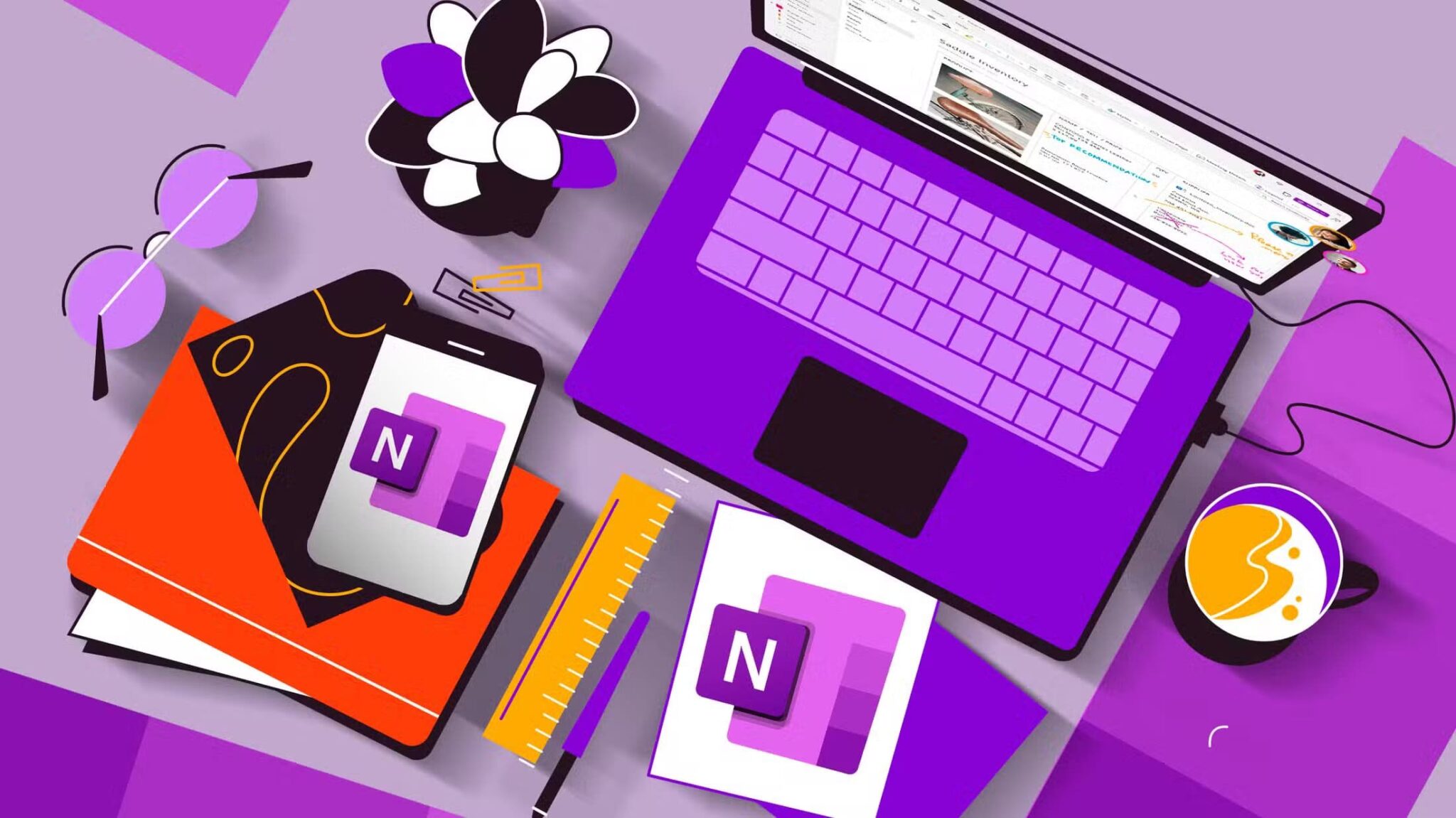أهم اختصارات لوحة المفاتيح في OneNote لتوفير الوقت وزيادة الإنتاجية
التنقل داخل OneNote بسرعة وكفاءة يمكن أن يحدث فرقًا كبيرًا في طريقة تدوين الملاحظات وتنظيمها. استخدام اختصارات لوحة المفاتيح يجعل الكتابة، التحرير، وإدارة الصفحات أكثر سهولة دون الحاجة إلى البحث عن الأوامر يدويًا. سواء كنت ترغب في إنشاء ملاحظة جديدة، تنسيق النصوص، أو التنقل بين الصفحات، فإن معرفة الاختصارات المناسبة تساعدك على العمل بسلاسة أكبر وإنجاز المهام بسرعة.
اختصارات لوحة المفاتيح لمجموعة تطبيقات Microsoft 365 تُسرّع سير عملك بشكل ملحوظ، على الرغم من كثرتها، مما قد يُصعّب تحديد أولوياتها وتذكرها. بينما يُعدّ OneNote رائعًا للاستخدام على الأجهزة اللوحية، فإن تطبيق سطح المكتب الخاص به سهل الاستخدام أيضًا، ولذلك أنشأنا دليلًا إرشاديًا لبعض أكثر اختصارات لوحة مفاتيح Windows فائدةً لبرنامج Microsoft OneNote. ما عليك سوى طباعة الدليل وتثبيته على لوحة الإعلانات، لتتمكن من الرجوع إليه وقتما تشاء!
غالبًا ما تتبع اختصارات لوحة مفاتيح Mac نفس مبدأ اختصارات لوحة مفاتيح Windows، مع أن مفتاح Alt في لوحات مفاتيح Windows غالبًا ما يُستبدل بمفتاح Options في Mac، ويمكن استبدال مفتاح Ctrl في Windows بمفتاح Cmd في Mac.
رابط التنزيل: انقر هنا للحصول على نسخة PDF قابلة للطباعة من الدليل الإرشادي.
إذا كنت تُفضّل الدليل الإرشادي كصورة، يمكنك أيضًا النقر بزر الماوس الأيمن على الصورة أدناه واختيار “حفظ الصورة باسم”.